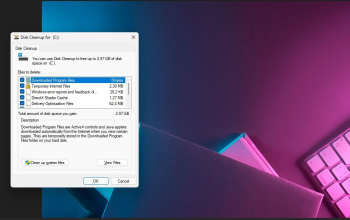Microsoft biasanya tidak mengungkapkan fitur tersembunyi seperti yang sering dilakukan Apple. Memahami cara mencapai hasil optimal dari mesin yang Kalian gunakan secara rutin dapat menjadi suatu tantangan. Sebenarnya, menguasai proses upgrade ke Windows 10 tanpa biaya apapun bisa sangat menantang. Kalian mungkin perlu menyelesaikan tugas ini secara efisien, karena dukungan untuk Windows 7 dihentikan pada bulan Januari.
Apa pun aksesori Microsoft, Dell, HP, atau Windows 10 yang kalian miliki, saran cerdas ini akan membantu kalian dan meningkatkan keterampilan terutama untuk pemula. Selain itu, beberapa detail penting yang perlu diperhatikan terkait pembaruan Windows 10 Mei 2020 yang baru.
Artikel ini akan memberikan kalian trik bahkan cara menggunakan “Laptop/PC Kalian Belum Update ? Berikut Trik Mudah Menggunakan Windows 10 Pemula Wajib Tahu”

Berikut ini trik yang dapat kalian lakukan :
1. Temukan Sisa Ruang Pada Aplikasi
Komputer akan mengalami penurunan kecepatan karena kapasitas penyimpanan tidak mencukupi. Untuk meningkatkan kecepatan, pertimbangkan untuk menghapus aplikasi yang menghabiskan ruang secara tidak perlu, terutama aplikasi yang jarang digunakan.
Untuk memeriksa penggunaan penyimpanan aplikasi, buka Pengaturan > Sistem > Penyimpanan. Pilih drive yang ingin kalian cari (kemungkinan penyimpanan lokal, ‘PC Ini’), lalu pilih Aplikasi & Game untuk melihat daftar aplikasi yang diinstal dan jumlah ruang yang ditempati. Kalian mungkin tidak dapat menghapus browser, namun kalian dapat menemukan aplikasi atau game yang sudah tidak digunakan selama bertahun-tahun. Itu adalah beban yang berguna untuk diangkat.
2. Menghilangkan Iklan dari Start Menu
Saat menggunakan Windows 10 dengan pengaturan “default”, Kalian mungkin sering melihat aplikasi tersebut di sisi kanan menu Start. Microsoft melabelinya sebagai saran atau rekomendasi, namun kenyataannya, ini adalah iklan untuk aplikasi Windows Store yang tersedia untuk dibeli.
Untuk menghilangkan iklan dari menu Start Windows 10, navigasikan ke Settings > Personalization > Start. Sesekali, ubah opsi Tampilkan saran ke pengaturan tidak aktif di Mulai
3. Matikan Aplikasi yang Berjalan di Latar Belakang.
Bahkan saat kalian tidak menggunakannya secara aktif, aplikasi di latar belakang tetap dapat menerima informasi, mengirim pemberitahuan, dan tetap mendapatkan informasi terbaru. Meskipun demikian, hal ini berpotensi menguras baterai dan menghabiskan data kalian saat menggunakan hotspot ponsel.
Untuk mengelola aplikasi yang berjalan di latar belakang dan menghemat masa pakai baterai dan data, navigasikan ke Pengaturan > Privasi > Aplikasi latar belakang. Matikan untuk menghentikan semua aplikasi saat ini. Alternatifnya, Kalian memiliki opsi untuk memilih secara manual aplikasi mana yang akan beroperasi di latar belakang satu per satu.
4. Gunakan Pengguliran Latar Belakang.
Dengan Windows 10, kalian memiliki kemampuan untuk menggulir secara vertikal di jendela mana pun. Alat ini bermanfaat untuk melihat beberapa jendela secara bersamaan saat terbuka. Ilustrasinya adalah mengklik “mundur dan maju” di halaman saat ini untuk segera membuka opsi submenu baru di jendela baru. Coba luncurkan dua aplikasi secara bersamaan, seperti browser web dan program pengeditan teks seperti Notepad atau Word. Tempatkan keduanya di layar sedemikian rupa sehingga kalian dapat melihat beberapa teks di setiap layar. Saat berada di satu jendela di Windows, cukup arahkan mouse kalian atau gunakan touchpad untuk menavigasi ke jendela kedua, dan gulir. Bahkan ketika tidak aktif menggunakan jendela itu, kalian masih dapat menggulir halaman ke atas dan ke bawah.
Fungsi ini seharusnya diaktifkan secara otomatis, namun jika tidak, navigasikan ke Pengaturan > Perangkat > Mouse, dan alihkan opsi ‘Gulir jendela tidak aktif ketika saya mengarahkan kursor ke atasnya’ ke AKTIF. Selanjutnya, kalian dapat mengarahkan mouse ke latar belakang Windows dan memanfaatkan roda gulir untuk menggulir.
5. Buka File Explorer dan Pilih “Ekstensi File”.
Secara default, Microsoft menyembunyikan ekstensi file. Mereka yang perlu mencari format file tertentu, seperti JPEG dan JPG, mungkin merasa kesulitan karenanya. Ikuti langkah-langkah berikut untuk melihat ekstensi file di File Explorer:
- Ketik “Opsi File Explorer” ke dalam “Bilah Pencarian” di bagian bawah layar, lalu klik.
- Pilih tab View ketika jendela Pop Up Windows muncul.
- Pastikan untuk menghapus centang pada opsi “Sembunyikan ekstensi untuk jenis file yang dikenal”. Klik “Terapkan” dan “OK.” Semua file di File Explorer sekarang akan memiliki ekstensi file yang terlihat oleh Kalian.
Selain itu, kalian dapat memilih untuk menampilkan drive kosong, file dan folder tersembunyi, dan lainnya menggunakan panel Opsi File Explorer.
Itulah cara atau trik menggunakan Laptop/PC dengan sistem operasi Windows 10.